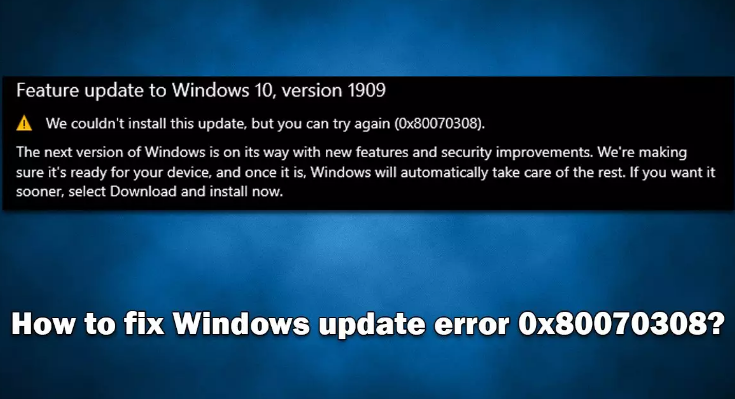Todos os usuários do Windows 10 com uma licença válida têm direito a atualizações regulares, incluindo o ganho de recursos, aumentos gerais de qualidade, aprimoramentos de segurança cumulativos e atualizações fora de banda. A Microsoft lança a atualização no Patch Tuesday, que ocorre toda segunda terça-feira de cada mês.
Normalmente, o processo de instalação da atualização é tranquilo. Isso pode acontecer automaticamente se os usuários não alterarem suas configurações, impedindo o Windows de fazer essa ação. Portanto, o erro de atualização do Windows 0x80070308 é algo grande que impede os usuários de realizar a atualização do Windows.
Embora esse código de erro tenha sido encontrado por muitos anos ao executar atualizações do Windows, recentemente muitos usuários receberam o problema durante a instalação da atualização 22H2 no Windows 10. Esta atualização do verão de 2022 prometeu trazer várias melhorias para vários recursos do sistema.
Existem inúmeras razões pelas quais o erro aparece. Isso inclui problemas de compatibilidade com os aplicativos instalados, arquivos de sistema corrompidos, serviços do Windows com bugs e assim por diante. Abaixo, listamos as melhores correções possíveis para resolver o problema.
Mas, antes de prosseguir com a solução de remoção manual, recomendamos que você tente resolver o problema automaticamente usando o PC Repair Tool. Ele pode verificar se há corrupção no sistema e reparar os danos, remover malware instalado, limpar caches e lixos da Web e corrigir vários outros problemas comuns.
Correções possíveis para o erro de atualização do Windows 0x80070308
Correção 1: desative o programa de terceiros
Se você estiver usando software de segurança de terceiros em seu sistema, recomendamos desinstalá-lo ou desativá-lo e tentar executar uma atualização para ver se funciona. O problema pode ser causado pelas alterações no nível do kernel feitas por esses aplicativos, portanto, você deve desativar a proteção em tempo real ou remover o programa por um curto período de tempo.
Correção 2: use o Solucionador de problemas do Windows Update
- Na Pesquisa do Windows, digite Solucionar problemas e pressione Enter,
- Clique em Solucionadores de problemas adicionais à direita,
- Navegue até o Windows Update e clique nele,
- Selecione Executar a solução de problemas,
- Aplique as correções sugeridas e reinicie o dispositivo.
Correção 3: execute a verificação SFC e DISM
A corrupção de arquivos do sistema pode ser o motivo pelo qual você recebe o erro de atualização do Windows 0x80070308. Para reparar os arquivos de sistema danificados, você pode executar vários comandos por meio do prompt de comando elevado:
- Abra o prompt de comando como administrador,
- Cole o comando abaixo e pressione Enter:
Sfc / scannow
- Uma vez feito, execute o conjunto de comandos abaixo e pressione Enter após cada um:
DISM /Online /Cleanup-Image /CheckHealth
DISM /Online /Cleanup-Image /ScanHealth
DISM /Online /Cleanup-Image /RestoreHealth
- Reinicie seu dispositivo e veja se o problema foi resolvido.
Correção 4: experimente a ferramenta de criação de mídia
Muitos usuários conseguiram resolver o problema usando a ferramenta de criação de mídia:
- Visite o site oficial da Microsoft para baixar a mídia de instalação do Windows 10,
- Clique duas vezes no instalador, selecione Sim no prompt do UAC recebido,
- Clique em Atualizar este PC e clique em Avançar,
- Aguarde até que o Windows baixe os arquivos necessários
- Uma vez feito, concorde com os termos e clique em Avançar,
- Por fim, clique na opção Instalar para iniciar o processo de atualização.
Correção 5: redefinir componentes do Windows Update
- Digite CMD na Pesquisa do Windows,
- Clique com o botão direito do mouse no prompt de comando e selecione Executar como administrador,
- Na linha de comando, digite os comandos abaixo e pressione Enter:
bits de parada de rede
net stop wuauserv
net stop appidsvc
net stop cryptsvc
Del “%ALLUSERSPROFILE%\Application Data\Microsoft\Network\Downloader\*.*”
rmdir %systemroot%\SoftwareDistribution /S /Q
rmdir %systemroot%\system32\catroot2 /S /Q
regsvr32.exe /s atl.dll
regsvr32.exe /s urlmon.dll
regsvr32.exe /s mshtml.dll
netsh winsock reset
proxy de redefinição netsh winsock
bits de início líquido
net start wuauserv
net start appidsvc
net start cryptsvc
- Reinicie seu dispositivo e verifique se você consegue baixar a atualização.
Correção 6: Instale a atualização manualmente
- Na Pesquisa do Windows, digite Atualizar e pressione Enter,
- Clique em Exibir histórico de atualizações,
- Na lista de atualizações, anote o número da KB que você deseja baixar,
- Visite o Catálogo do Microsoft Update,
- Procure seu número de KB na caixa de pesquisa,
- Selecione a versão compatível com seu SO e clique em Download,
- Continue com as instruções na tela e reinicie o dispositivo.
Conclusão
Isso é tudo! Fornecemos todas as correções possíveis para o erro de atualização do Windows 0x80070308. Espero que sim, as correções fornecidas são úteis para você resolver o problema. Comente abaixo em caso de dúvidas, perguntas e sugestões.